电脑装系统按哪个键进入U盘 u盘装系统最简单方法
更新日期:2023-09-23 22:53:23
来源:网友投稿
电脑在我们的工作中使用频率很高,而工作使用久了,多少会出现一些问题,这时候最简便的解决方式就是重装系统,而重装系统用的很多的方式就是用U盘,那么电脑装系统按哪个键进入U盘呢,接下来小编给大家带来u盘装系统最简单方法。
电脑装系统按哪个键进入U盘
1、通常情况来说,重装系统进u盘启动按键为:F1, F2,F8,F9, F10,F12,DEL, ESC。但是不同的电脑品牌主板进启动项的快捷键可能会有所不一样。下面是比较常用的一些电脑品牌主板进启动项的快捷键汇总图。

2、首先插入U盘,再重启电脑,启动过程中不断按启动热键,例如联想电脑是F12。

3、在启动项选择菜单界面下,选择usb项,按回车键即可以进入U盘重装界面。
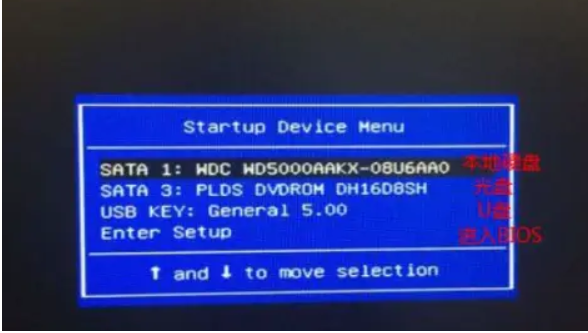
4、如果是没有弹出快捷启动项的话,此时需要修改BIOS。同样按启动热键进入bios界面,选择boot启动菜单,选择USB HDD选项,按回车键即可从U盘启动。
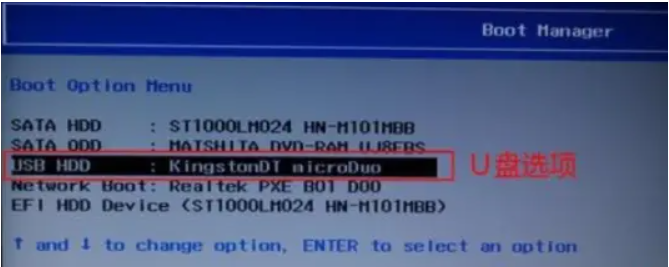
5、进入u盘启动pe系统后,即可打开pe系统内的装机工具完成系统重装步骤。
总结:
1、不同的电脑品牌主板进启动项的快捷键不一样;
2、在启动项选择菜单界面下,选择usb项进入U盘重装页面;
3、如果是没有快捷启动项的话,修改BIOS即可。
以上就是电脑装系统按哪个键进入U盘,u盘装系统最简单方法的全部内容了,希望对各位小伙伴有所帮助。
- monterey12.1正式版无法检测更新详情0次
- zui13更新计划详细介绍0次
- 优麒麟u盘安装详细教程0次
- 优麒麟和银河麒麟区别详细介绍0次
- monterey屏幕镜像使用教程0次
- monterey关闭sip教程0次
- 优麒麟操作系统详细评测0次
- monterey支持多设备互动吗详情0次
- 优麒麟中文设置教程0次
- monterey和bigsur区别详细介绍0次
周
月












